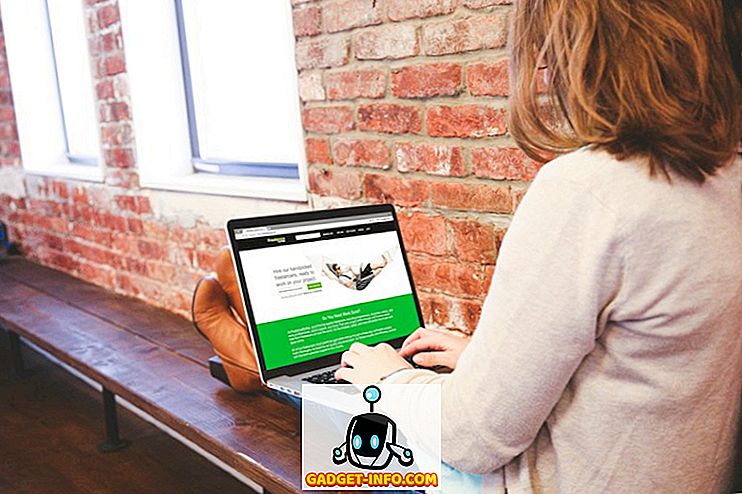Ei ole epäilystäkään siitä, että Amazon's Kindle -laitteet ovat muuttaneet sitä, miten olemme lukeneet ja ilmeisesti ei ole mitään lopettamista milloin tahansa pian. Vaikka markkinoilla on muitakin hyviä e-lukijoita, on todennäköistä, että jos suunnittelet ostavansa, saat Kindle. Kuitenkin, jos olet ostanut äskettäin Kindle e-lukijan, tiedät, että se ei ole niin helppokäyttöinen kuin alusta alkaen. Niinpä olemme täällä auttaaksemme sinua, tässä on 15 Kindlen vinkkejä ja vinkkejä tutustumaan e-lukijaan:
1. Ota kuva
Jos olet miettinyt, miten voit ottaa kuvakaappauksen Kindle-laitteellasi, se on melko yksinkertaista. Sinun tarvitsee vain koskettaa vastakkaisia kulmia (ylhäältä ja alhaalta) kahdella sormella samanaikaisesti, kuten oikeassa ylä- ja alareunassa. Toinen tapa on pitää kiinni kulmasta ja napauta vastakkaisessa kulmassa ja kuvakaappaus otetaan. Kuvaruutu vilkkuu samoin kuin sivun kääntöpuolella näkyvä, vahvistaaksesi, että kuvakaappaus on otettu. Tämän jälkeen voit tarkastella kuvakaappauksia tietokoneessasi.
2. Aseta salasana
Jos et halua, että joku viettelee Kindlen sisältöä, voit asettaa suojauskoodin laitteen lukitsemiseksi. Voit määrittää salasanan valitsemalla Asetukset-> Laitteen asetukset-> Laitteen salasana . Täällä voit syöttää salasanan, joka varmistaa, että sisältö on suojattu.
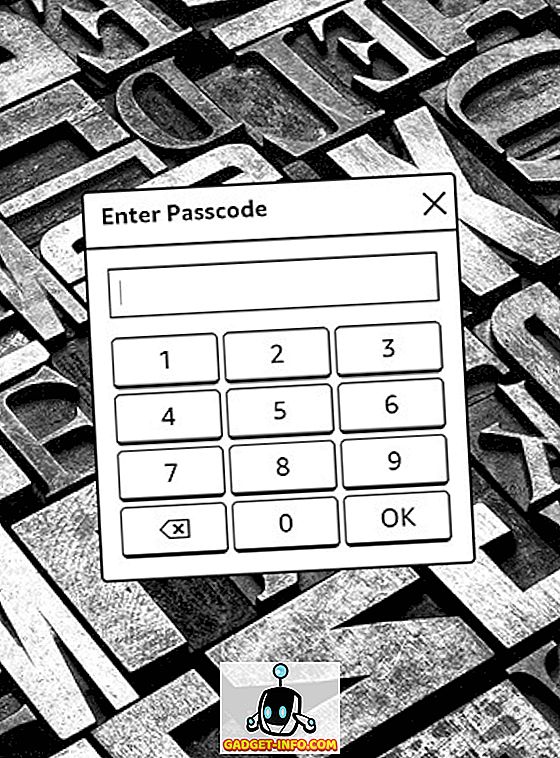
3. Ota sivun päivitys käyttöön
Vaikka Kindle automaattisesti päivittää sivun joka 6. kierroksen jälkeen, on myös mahdollisuus päivittää näyttö jokaisen sivunvaihdon jälkeen. Tämä varmistaa, että et näe kummitusta jokaisen sivunvaihdon jälkeen ja tuo myös puhtaampaa ja terävämpää tekstiä. Se ei kuitenkaan vaikuta Kindlen akkuun. Voit ottaa sen käyttöön valitsemalla Asetukset-> Lukuvalinnat ja ottamalla käyttöön sivun päivityksen .
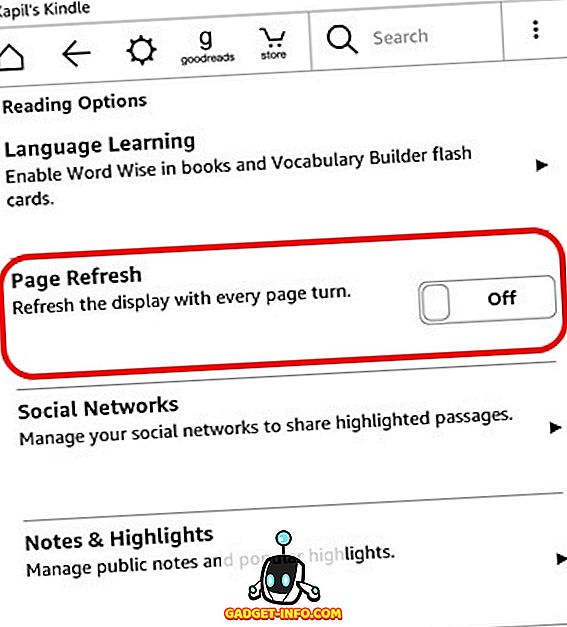
4. Korosta teksti
Voit korostaa tekstiä tallentaaksesi jonkin hinnan tai otteen myöhempää käyttöä varten. Voit tehdä sen painamalla vain pitämällä ja vetämällä valitaksesi haluamasi tekstin ja painamalla sitten " Korosta " -vaihtoehtoa. Voit myös valita ” Note ” -vaihtoehdon, jos haluat tallentaa tekstin otsikkoon. Korostettu teksti on korostettuna e-kirjassa, ja ne ovat saatavilla erillisessä " Clippings " -tiedostossa.
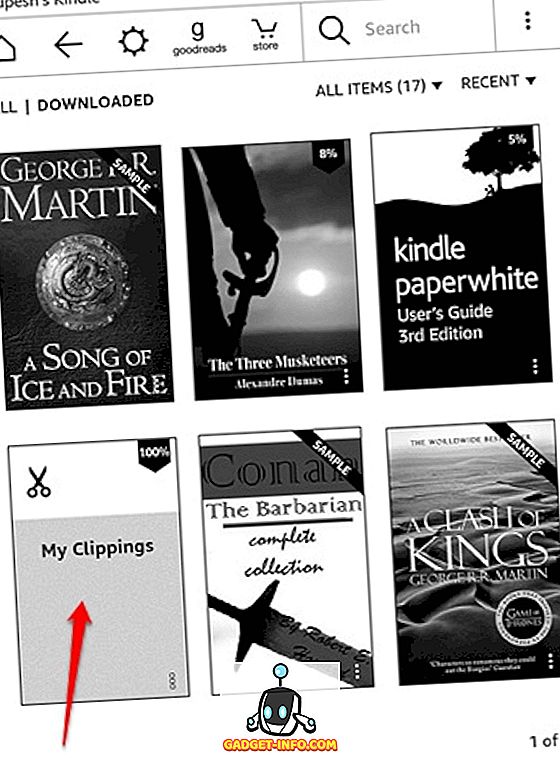
5. Kytke sosiaalitilit jakamaan otteita
Haluatko jakaa lainauksen kirjasta tai otteesta, Kindle sisältää Facebook- ja Twitter-integraation helpottamaan jakamista. Sinun tarvitsee vain liittää tilisi laitteeseen. Voit tehdä sen valitsemalla Asetukset-> Lukuvalinnat-> Sosiaaliset verkostot ja linkittämällä Facebook- ja Twitter-tilisi. Kun olet liittänyt tilisi, voit yksinkertaisesti valita kirjan teoksesta ja napsauttaa "Jaa" -painiketta jakaaksesi ne sosiaalisissa verkoissa.
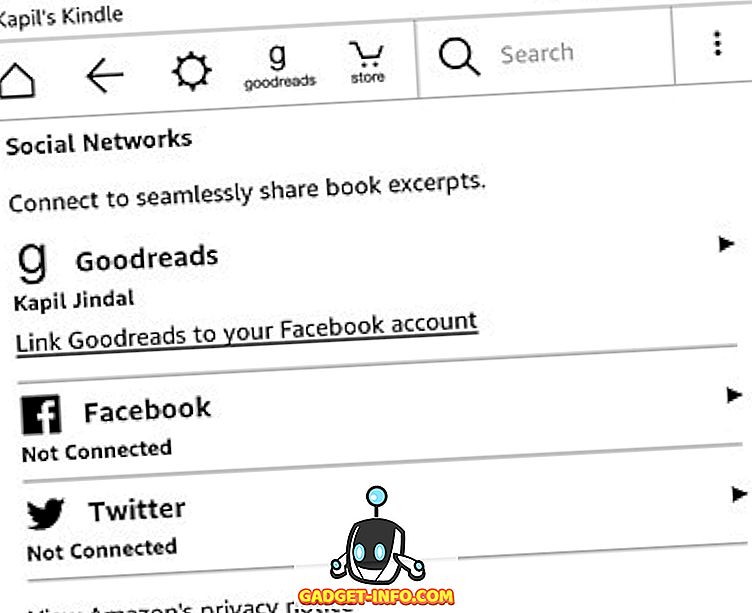
6. Sammuta suositeltu sisältö
Kindle näyttää aloitussivulla suosituksen osan ja jos haluat piilottaa sen, siihen on vaihtoehto. Voit siirtyä Asetukset-> Laiteasetukset-> Mukauta Kindle-> Lisäasetukset -kohtaan ja sammuttaa “ Kotinäytön näkymän ”.
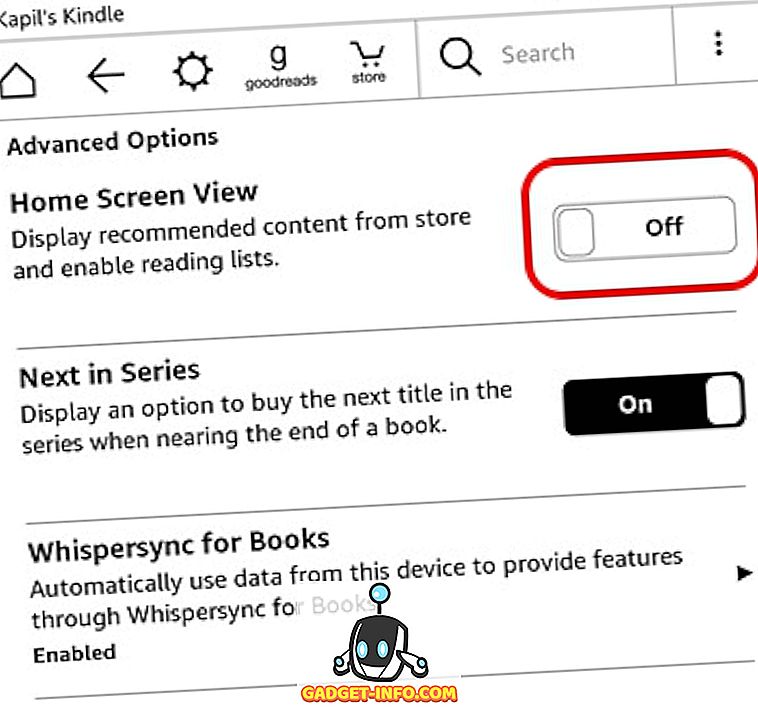
7. Luo kokoelmat
Jos aiot ostaa paljon kirjoja Amazon Kindle, on tärkeää, että luot kokoelmat pitää asiat lajiteltu. Kuten nimestä voi päätellä, kokoelmat voit lajitella kirjat kiinnostuksenne tai tyylisi mukaan. Voit luoda kokoelman napsauttamalla aloitusnäytön oikeassa yläkulmassa olevaa kolmipistevalikkopainiketta ja napauttamalla " Luo kokoelma ". Anna sitten kokoelmalle nimi ja lisää haluamasi kirjat kyseiseen kokoelmaan. Näin on, ja sinun pitäisi nähdä uuden teoksen kokoelma kotikuvassa.
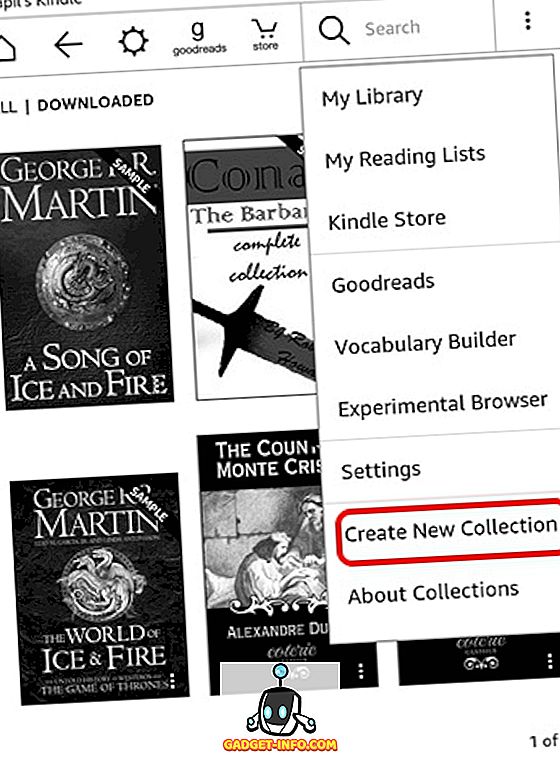
8. Muuta näyttöasetuksia
Toisin kuin nykypäivän käyttöjärjestelmissä odotamme, Kindlen näyttöasetukset voivat olla hieman vaikea löytää. Myös Kindle-paketin näyttöasetukset muutamissa tärkeissä toiminnoissa, kuten kyky muuttaa tekstin kokoa, fonttia, suuntausta, tekstiväliä, marginaaleja ja käsittelyn edistymistä .
Voit tarkistaa näytön asetukset avaamalla kirjan ja napauttamalla yläreunaa avataksesi navigointipalkin . Avaa näytön asetukset napauttamalla sitten tekstin kuvaketta ”Aa” jaa & kirjanmerkki -painiketta. Täältä löydät eri välilehdet fontin, sivun ja lukemisen edistymiselle.
9. Nollaa Kindle
Suunnittelu myydä Kindlen ja haluaa poistaa tiedot tai Kindle on joutunut ongelmiin? No, voit aina tehdä tehdasasetusten palauttamisen ravistella asioita. Kun olet palauttanut Kindlen, tilisi, asetukset, kaikki kirjat poistetaan laitteesta ja sinun on ladattava ne uudelleen pilvestä.
Jos olet kunnossa kaikkien kanssa ja haluat silti tehdä sen, osoita kotisivun kolmipistevalikkopainiketta ja siirry kohtaan Asetukset . Napsauta Asetukset-sivulla uudelleen kolmen pisteen painiketta, jossa löydät vaihtoehtoja Kindle Storelle, päivitä Kindle, uudelleenkäynnistys, palautuslaite, laitteen tiedot. Valitse ” Reset Device ” ja paina ”Ok”, kun kehotetaan, ja Kindle tulee pyyhkiä uudeksi.
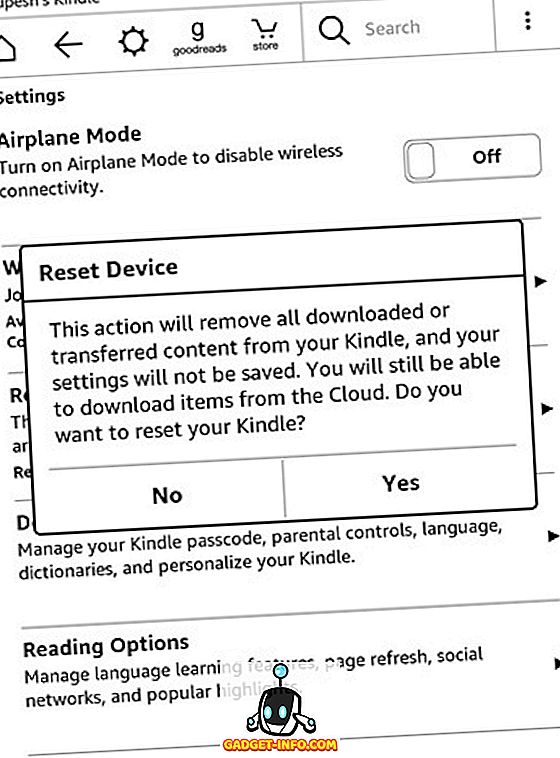
10. Pakota uudelleenkäynnistys, jos haluat korjata puhelun
Jos Kindle tuntuu hieman laggyilta tai on juuri ripustettu sinuun, voit pakottaa laitteen käynnistymään uudelleen, korjaamaan asiat. Jos Kindle toimii vain hitaammin puolella, käynnistä laite uudelleen painamalla virtapainiketta pitämällä virtalähde valittuna ja valitsemalla “Restart”. Jos Kindle on vain jumissa, sinun on painettava virtapainiketta noin 40 sekunnin ajan, jotta e-lukija käynnistetään uudelleen .
11. Lisää akkua
Kindle-laitteissa on jo suuri akun kesto, mikä tekee nykypäivän älypuhelimista näyttäviä kuin nälkäisiä hirviöitä. Jos kuitenkin haluat saada enemmän mehua Kindle-laitteestasi, voit tehdä sen ottamalla käyttöön lentokonetilan, kun et lataa mitään pilvestä tai myymälästä. Voit myös virittää näytön kirkkauden minimiin ja poistaa sivun päivityksen käytöstä, jotta akun suorituskyky paranee.
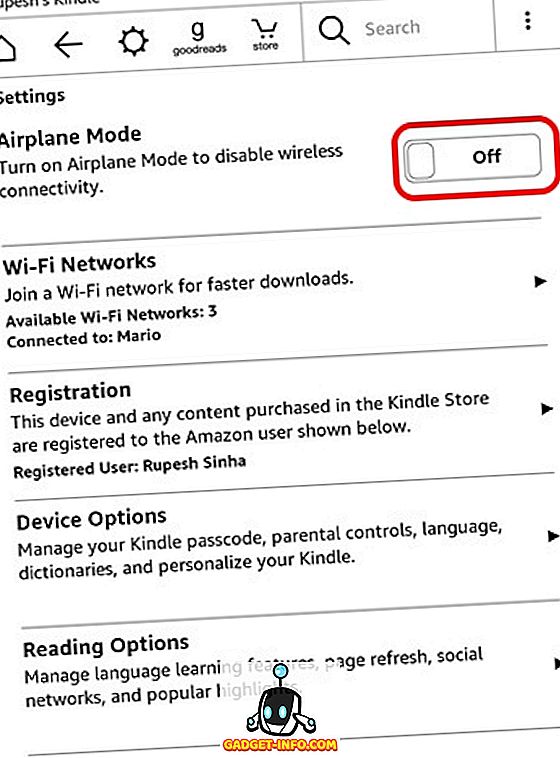
12. Hanki "aktiivinen sisältö" Kindle-laitteellasi
Vaikka Kindle Paperwhite ei kykene käyttämään Android-sovelluksia tai pelejä, Amazon tarjoaa joitakin ”Active Content” -toimintoja, mikä ei ole vain sovelluksia ja pelejä, jotka on suunniteltu Kindlen e-ink-näytöille. On joitakin hienoja pelejä, kuten Sudoku, Jokainen sana, Jungle Juice jne., Jotka voit asentaa Kindle-laitteeseesi. Sinun tarvitsee vain mennä Amazon.comin Kindle Storeen ja etsiä aktiivista sisältöä, mennä sovellukseen tai peliin ja valita " Deliver to " ja valita Kindle-laite, jotta se saadaan e-lukijaasi.
13. Lähetä eKirjat ja muu sisältö Kindle-laitteellesi
Amazon tekee siitä erittäin helppoa lähettää Web-artikkeleita, tekstiä, asiakirjoja ja jopa e-kirjoja muilta laitteiltasi Lähetä Kindle-sovelluksen kautta. Se tukee Kindlen e-kirjoja, kuten MOBI, AZW, sekä muita tiedostotyyppejä, kuten PDF, DOC, DOCX, HTM, RTF jne. Se tukee myös kuvatiedostoja, kuten PNG, JPEG, GIF ja paljon muuta.
Lataa Lähetä Kindle-sovellukseen (Windows, OS X, Android, Chrome ja Firefox)
Näiden sovellusten ohella voit jopa lähettää nämä tiedostot sähköpostitse suoraan Kindle-laitteeseesi . Kun kirjaudut Amazon-tililtäsi, Kindle luo automaattisesti Kindle-sähköpostitilin. Esimerkiksi sinulla on Amazon-tili, jossa on sähköpostiosoite [email protected], [sähköpostilla suojattu] -tili luodaan automaattisesti. Ennen kuin joku muu aloittaa tiedostojen lähettämisen sähköpostitse Kindle-palveluun, sinun on lisättävä sähköpostiosoitteensa ”Hyväksytyn henkilökohtaisen asiakirjan sähköpostilistalle”. Kun sähköpostitili on lisätty, voit helposti lähettää asiakirjoja, e-kirjoja jne. Vain liittämällä ne.
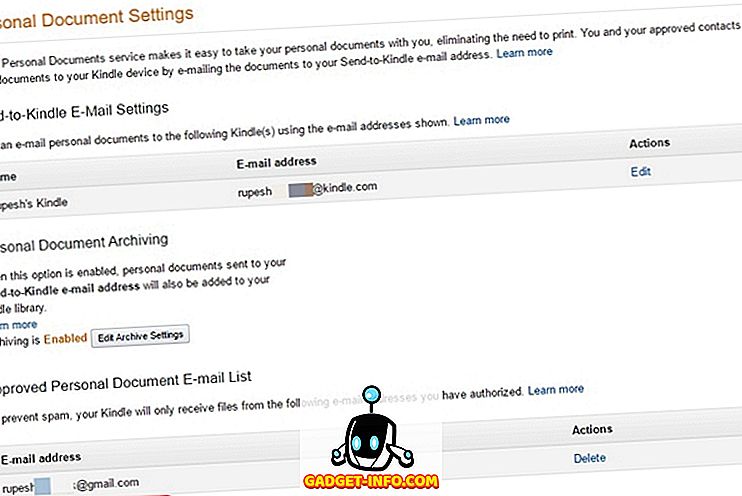
14. Siirrä ePUB-e-kirjat Caliberista
Jos tietokoneellesi on ladattu ilmaisia e-kirjoja, voit siirtää ne helposti Kindle-laitteeseesi. Yksi yleisimmistä eBook-muodoista verkossa on ePub ja koska Kindle ei tue ePUB-muotoa luonnollisesti, sinun täytyy käyttää Caliber-ohjelmistoa muuntaaksesi ja sitten siirtää e-kirja Kindle-muotoon.
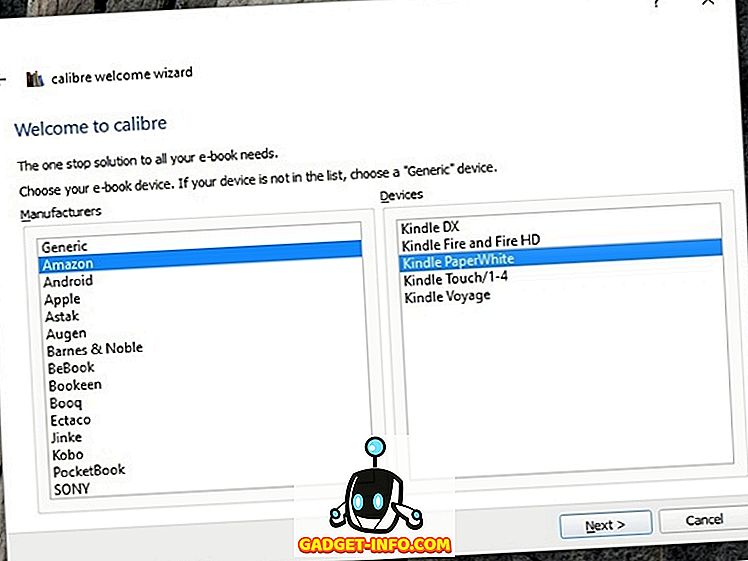
Kun asennat Caliberin Mac- tai Windows-tietokoneeseen, se kysyy sinulta sähköpostinlukijaa ja käytät. Kun ohjelmisto on asennettu, voit lisätä kirjoja ja muuntaa ne Kindlen alkuperäiseen MOBI- tai AZW-muotoon. Sitten voit lähettää ne Kindle-laitteeseesi Calibren sisäisen sähköpostipalvelun kautta tai lähettää ne manuaalisesti. Melko helppoa, eikö?
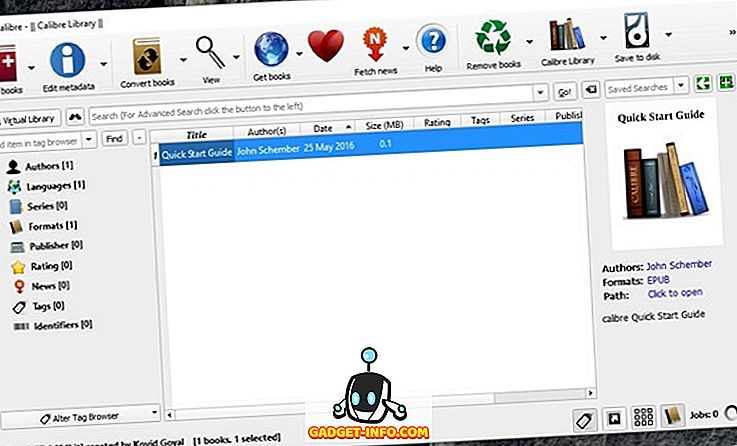
Lataa kaliiperi (Windows, OS X, Linux, kannettava)
15. Poista e-kirjat Kindle- ja Cloud-ohjelmista
Kun painat 3 pisteen valikkopainiketta Kindle-kotikuvassa olevissa kirjoissa, saat vaihtoehdon " Poista laitteesta ", joka ei oikeastaan poista kirjaa, koska se on edelleen käytettävissä pilvessä. Jos haluat poistaa sisällön pilvestä, sinun on mentävä Amazon.com-sivustoon "Hallitse sisältöäsi ja laitteitasi" ja poistettava niistä kirjat ja muu sisältö.
Oletko valmis hyödyntämään Kindle-kokemuksenne?
Nämä ovat joitakin melko perustietoja vielä hyödyllisiä vihjeitä Kindle e-lukija laitteita, mutta jos rakastat tinker, voit saada enemmän juurtamalla laitteen ja vapauttamalla kokonaan uusi maailma ominaisuuksia. Emme kuitenkaan suosittele sitä uudelle Kindle-ostajalle. Nyt kokeile näitä temppuja ja kerro meille, jos tarvitset apua Kindlen avulla. Ääni poistuu alla olevista kommenteista.